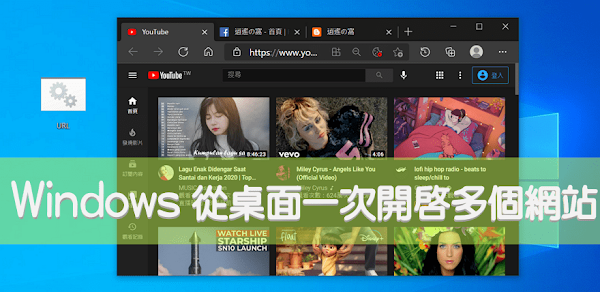
以筆者來說,電腦開機後會先到 Blogger 後台、臉書專頁和 Gmail 信箱查看,以往是在工作列上放置連結再依序點擊,改以記事本建立開啟網址的批處理文件(.bat)可一次打開三個網頁。
操作說明:
經常使用的網站通常會加入書籤收藏並以資料夾做分類,在資料夾處按右鍵即可一次開啟所有網址,也可以在 Windows 桌面建立批次檔來直接開啟多個網站。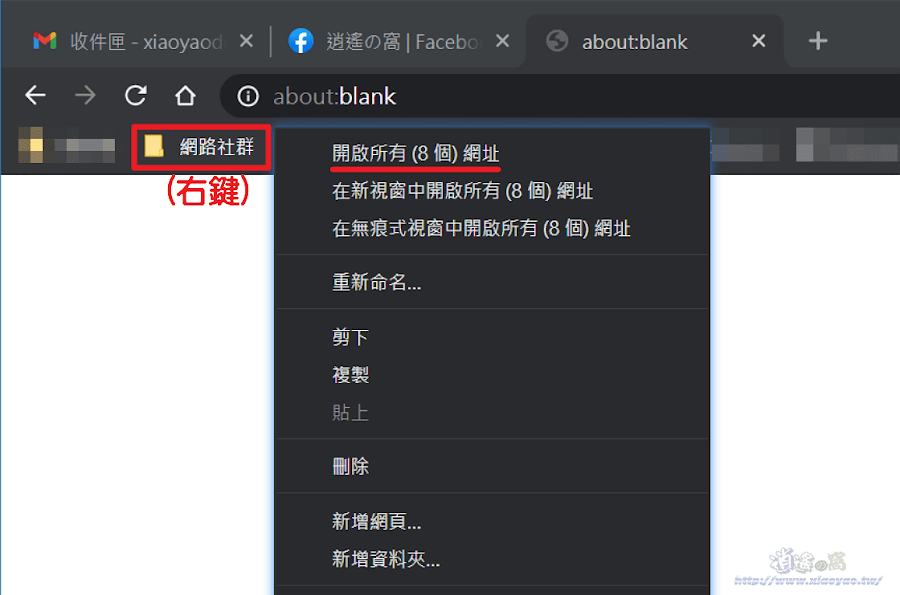
打開 Windows 系統中的「記事本」。
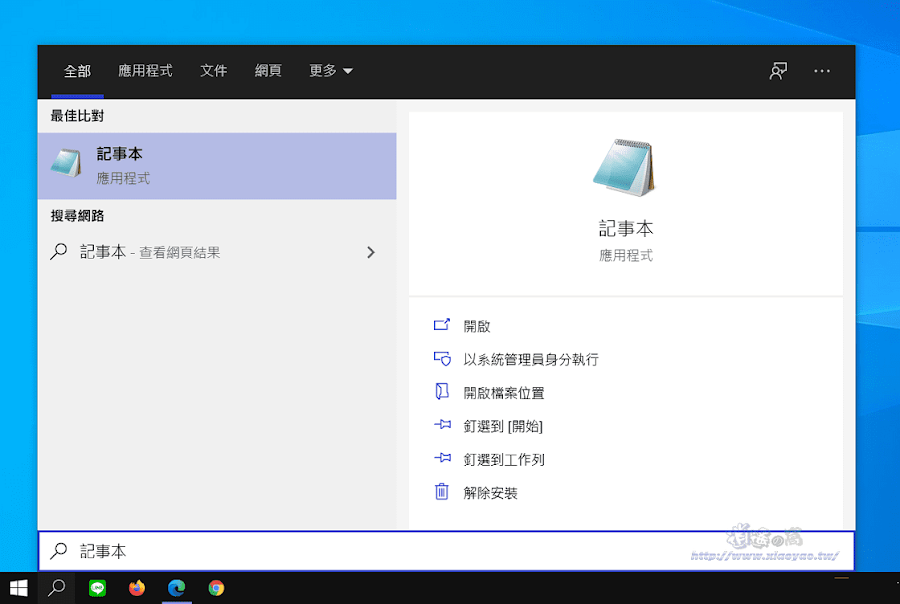
接著按照下列格式輸入網址:
@echo off
start https://www.google.com.tw/
start https://tw.yahoo.com/
start https://www.bing.com/
網址請自行替換成想要打開的網站,若有需要可加入更多網址,一行一個網址並在前方加上「Start空格」。

編輯結束後,存檔類型選擇「所有檔案」,檔案名稱則輸入「.bat」副檔名,儲存檔案就完成。
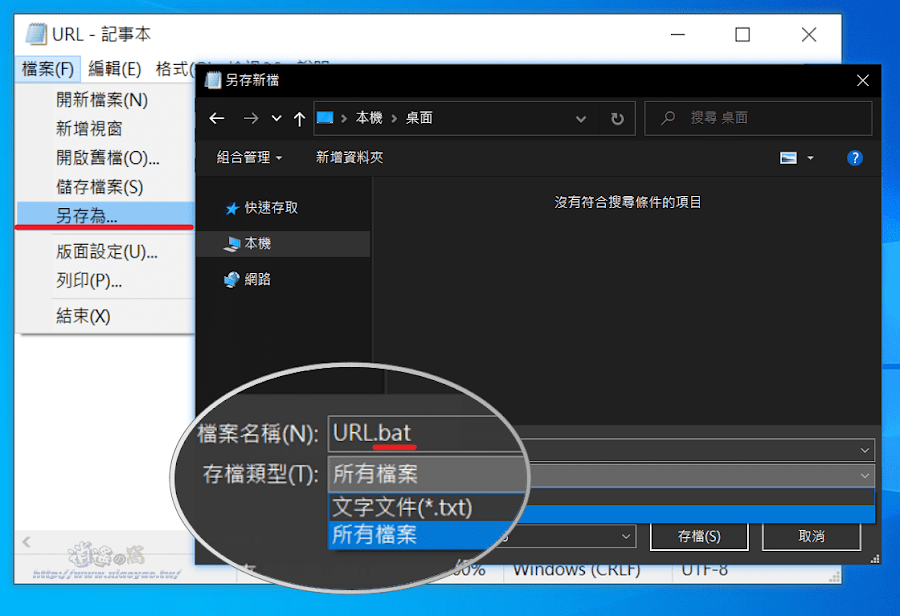
將這個 .bat 檔案存放在桌面,點擊執行會在系統預設的瀏覽器一次打開全部網址。(註:執行 .bat 檔案時會短暫出現命令提示字元視窗。)

如果想讓不同瀏覽器分別打開網站,編輯時在 Start 和網址中間輸入瀏覽器應用程式(如下圖),就能以指定的瀏覽器打開網址。

延伸閱讀:


0 留言